redhat安装网络配置开启telnetftp服务.docx
《redhat安装网络配置开启telnetftp服务.docx》由会员分享,可在线阅读,更多相关《redhat安装网络配置开启telnetftp服务.docx(23页珍藏版)》请在冰豆网上搜索。
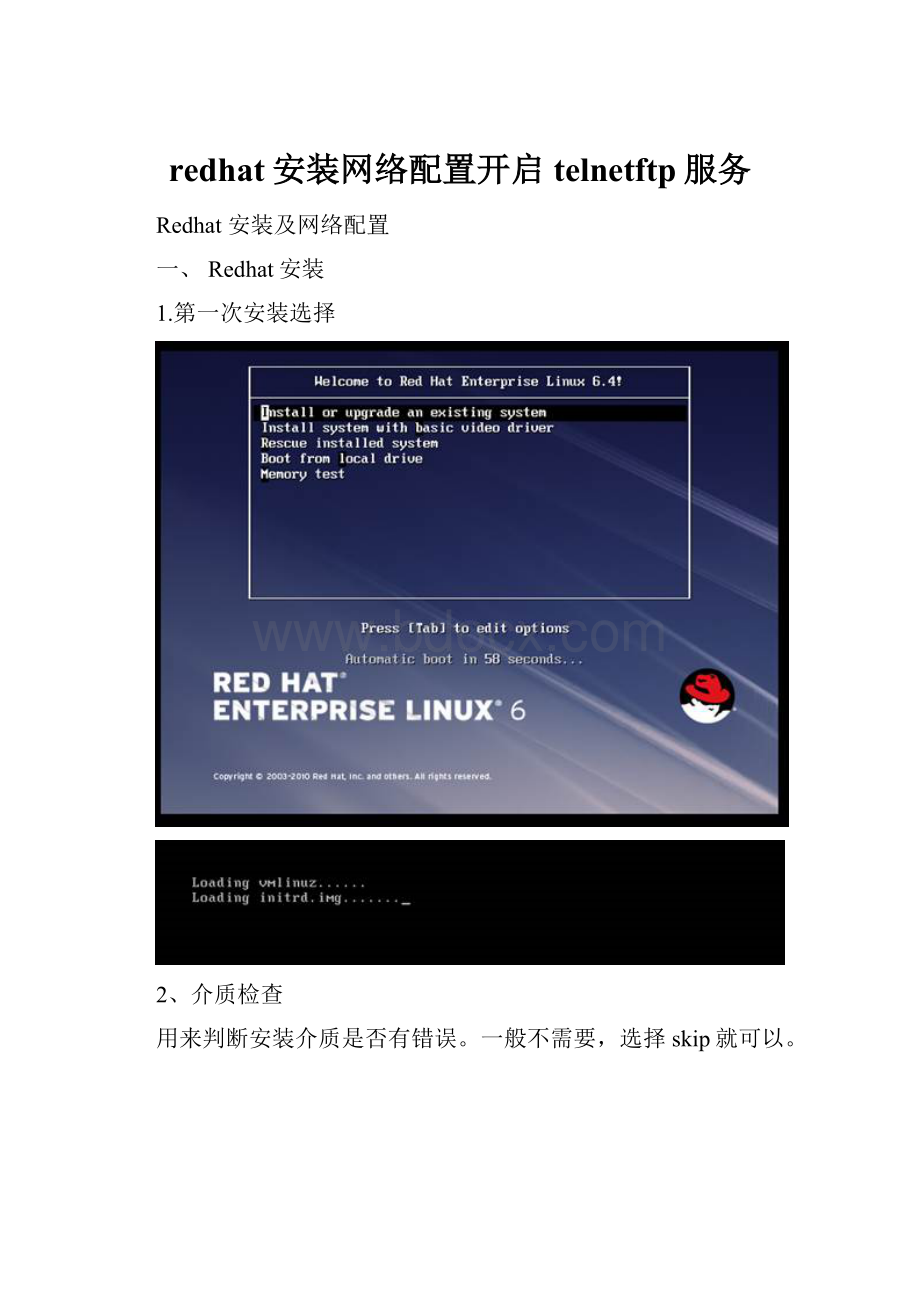
redhat安装网络配置开启telnetftp服务
Redhat安装及网络配置
一、Redhat安装
1.第一次安装选择
2、介质检查
用来判断安装介质是否有错误。
一般不需要,选择skip就可以。
3、欢迎界面
直接下一步。
4、选择安装过程使用的语言,一般默认就可以。
也可以选择中文,根据个人喜好吧!
5、选择键盘布局,不需要修改。
6、选择存储类型
这次安装使用本地盘,因此选择第一项。
选择“Yes,discardanydata”,丢弃磁盘上现有数据。
7、设置本机机器名和网络(也可直接点下一步,安装完成后再进行网络配置)
选择”ConfigureNetwork”,在这里可以配置网络.。
也可在安装后手工修改。
选择网卡,点edit
根据协议选择选项卡。
这里设置IPV4。
手工分配地址“manual“,点add
输入地址、掩码、默认网关。
然后apply应用配置
点close回到安装界面。
8、选择时区,Linux现在没有北京时区,选择上海时区。
9、设置root密码。
如果密码比较简单,会弹出下面对话框,选择cancel重新设置密码。
Useranyway强制使用简单密码。
10、存储空间划分(也可不进行划分)。
这里的存储可能是划分换得存储lun、也可能是物理磁盘、设置是一个文件。
一般服务器安装会使用userallspace.当然自动存储空间划分有一些我问题。
因此记得勾选”Reviewandmodifypartitioninglayout”,,然后点下一步。
出现存储编辑界面。
点击create弹出“createstorage”窗口。
可以创建分区、软raid、卷组LVM、等。
本例中选择vg_fdl3165pc,点击edit按钮,进入卷组vg_fdl3165pc的编辑过程。
通过add、edit、delete编辑逻辑卷,并分配mount点。
本例点击add按钮。
弹出“makeLogicalVolume”界面。
编辑后的汇总界面如下图,点击下一步
这是一个确认界面,如果认为磁盘数据重要,此时cancel还来得及。
点format开始格式化磁盘。
再次确认,是否把lvm信息写入磁盘。
开始格式化
11、软件包选择
RedHat为了方便安装,将服务器分类,选择不同的分类就会安装不同的软件包组。
如果安装盘自带软件符合需要,直接选择就可以。
选择“Customizenow”安装软件,选择“Customizelater”不安装软件。
下一步是会进入软件选择界面。
提示:
在服务器安装前,最好规划一下要安装那些软件,如果安装盘版本符合要求,直接选中安装会比较方便。
(BasicServer命令模式,选Desktop可安装图形界面)
软件手工选择界面。
左侧是软件分类,右侧是该分类下的软件。
提示:
当选择右侧某个软件组是,左下有一个“OptionalPackage”按钮,点击这个按钮可以弹出额外可选软件。
有些软件放在这里。
系统自动管理类软件。
12、开始安装
通过上面设置,现在正是开始往磁盘复制数据,安装软件。
安装过程
13、安装完毕,需要重新启动。
记得拿出光盘。
如果安装过程中有抓图,会弹出下面对话框。
提示图片保存位置。
14、启动后设置
欢迎界面
15、授权信息
16、 设置自动更新
我个人一般都是不让它自动更新。
17、 创建用户
要求创建第一个用户。
18、设置日期和时间
19、 kernaldump设置
建议开这个选择。
如果内存比较大,可以只保存128M。
这个文件对问题诊断很有用。
建议
二、网络连接
1、命令配置
(1)、ifconfig查看激活网卡设备,ifconfig–a查看全部网卡设备。
(2)、查看网卡是否激活。
/etc/init.d/networkstatus查看网卡状态
Configureddevices:
loeth0wlan0
Currentlyactivedevices:
lopeth0virbr0vif0.0eth0xenbr0
(3)、配置ip地址
vi/etc/sysconfig/network-scripts/ifcfg-eth0
DEVICE=eth0
BOOTPROTO=static
HWADDR=00:
1C:
25:
80:
4B:
2E
IPADDR=192.168.108.154
NETMASK=255.255.255.0
GATEWAY=192.168.108.254
ONBOOT=yes
(4)、配置DNS
vi/etc/resolv.conf
search
nameserver221.11.1.67
2、图形界面配置
System------>Preferences--------->NetworkConnections
Edit--------->IPv4Settings
添加ip地址、掩码、网关及DNS,点击“应用”。
三、开启telnet及ftp服务
1、telnet
(1)、测试telnet软件包是否安装
rpm–qtelnet(rpm–qtelnet-client)
rpm–qtelnet-server
如果已经安装则显示软件包版本号。
(2)、安装telnet软件
进入到光盘的package目录下
rpm–ivhxinetd安装包名称
rpm–ivhtelnet安装包名称
rpm–ivhtelnet-server安装包名称
(3)、开启telnet服务
方法一:
使用ntsysv,在出现的窗口之中,将 telnet 勾选起来,然后按下 OK 即可 !
(使用空格进行勾选)
方法二:
切换/etc/xinetd.d/目录,vi编辑telnet文件,找到 disable = yes 将 yes 改成 no。
(4)、 激活服务
service xinetd restart
(5)、 测试telnet服务
telnet 127.0.0.1
2、ftp
(1)、 测试ftp软件包是否安装
rpm –q ftp(或者rpm –q ftp-client) rpm –q ftp-server
(2)、安装telnet软件
进入到光盘的package目录下
rpm –ivh ftp-1.1.3-8.i386.rpm
rpm –ivh vsftpd-1.1.3-8.i386.rpm
(3)、 开启ftp服务
方法一:
使用ntsysv,在出现的窗口之中,将 telnet 勾选起来,然后按下 OK 即可 !
(使用空格进行勾选)
方法二:
service vsftpd start
(4)、 修改权限
切换/etc/vsftpd/目录,vi编辑vsftp.conf文件
(5)、 测试ftp服务
ftp 127.0.0.1